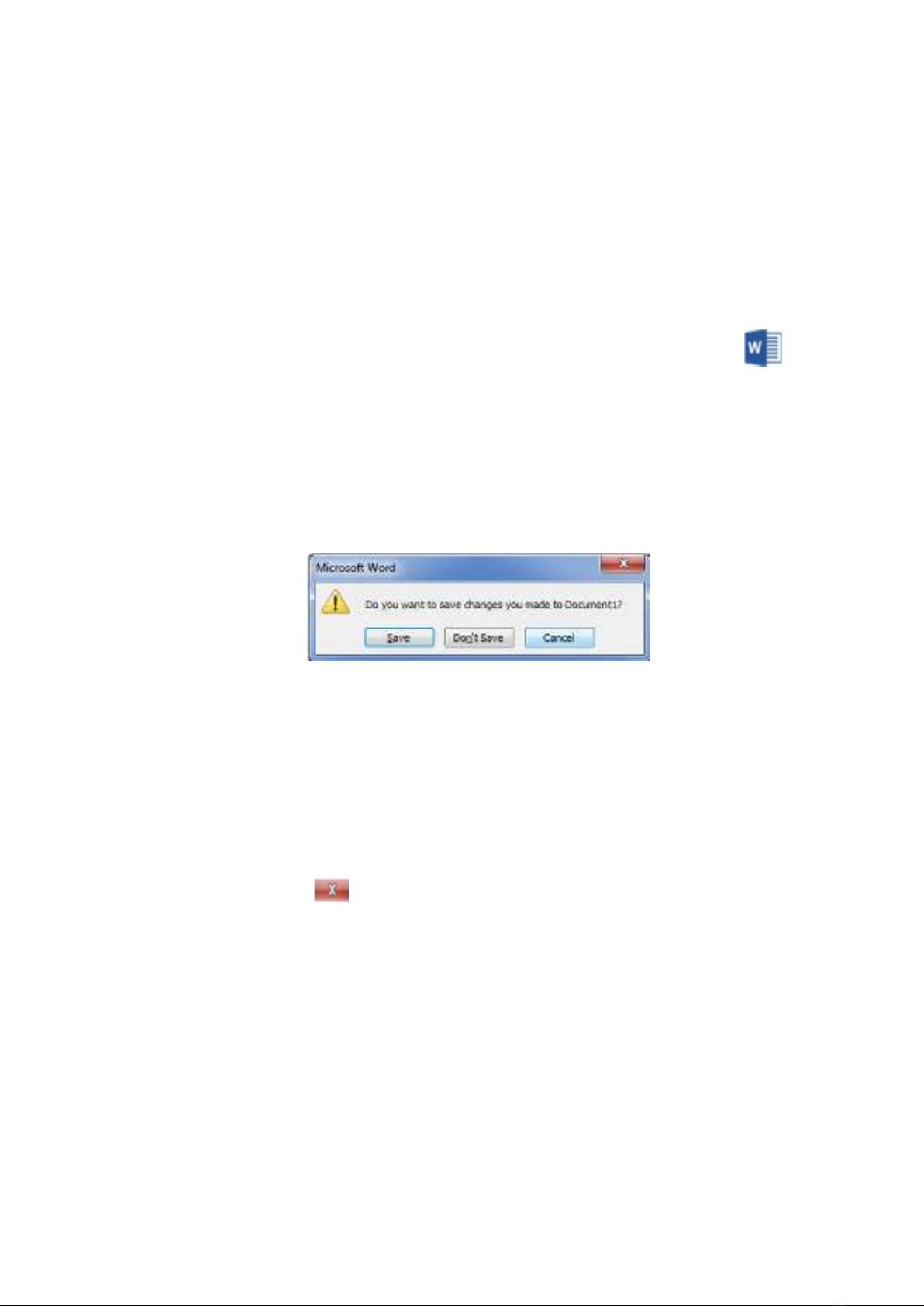
ThS. Dương Trương Quốc Khánh 66
MODULE IU3: MICROSOFT WORD
CHƯƠNG 5: KIẾN THỨC CƠ BẢN VỀ VĂN BẢN
5.1. Giới thiệu Microsoft Word
5.1.1. Khởi động và thoát khỏi Word
Khởi động và thoát khỏi Word được thực hiện giống như các chương trình khác chạy
trong môi trường Windows.
5.1.2. Khởi động Word
Có thể thực hiện bằng một trong các cách sau:
-
Double_Click trên biểu tượng của chương trình Word trên màn hình nền
-
Double_Click trên tên tập tin văn bản do Word tạo ra.
-
Vào màn hình Start chọn Microsoft Word.
5.1.3. Thoát khỏi Word
Trước khi thoát cần phải lưu nội dung các tập tin đang làm việc vào đĩa, nếu không thì sẽ
bị mất dữ liệu. Tuy nhiên, nếu bạn chưa lưu lại các tập tin thì Word sẽ hiện thông báo
nhắc nhở trước khi thoát (hình 7.1)
Hình 7.1 Hộp thoại đóng tập tin chưa lưu
+ Save: lưu dữ liệu và thoát khỏi chương trình ứng dụng.
+ Don’t Save: thoát khỏi chương trình ứng dụng mà không lưu dữ liệu.
+ Cancel: hủy bỏ lệnh, trở về chương trình ứng dụng.
Có thể thoát khỏi Word bằng một trong các cách:
-
Nhấn tổ hợp phím Alt + F4.
-
Chọn lệnh File/ Close.
-
Click vào nút close nằm ở góc trên, bên phải của thanh tiêu đề.
-
Double_Click vào biểu tượng của Word ở góc trên bên trái của thanh tiêu đề.
5.2. Các thành phần cơ bản trên màn hình Word
Cửa sổ chương trình Word 2013 dễ dàng điều khiển và sử dụng đơn giản (hình 7.2)
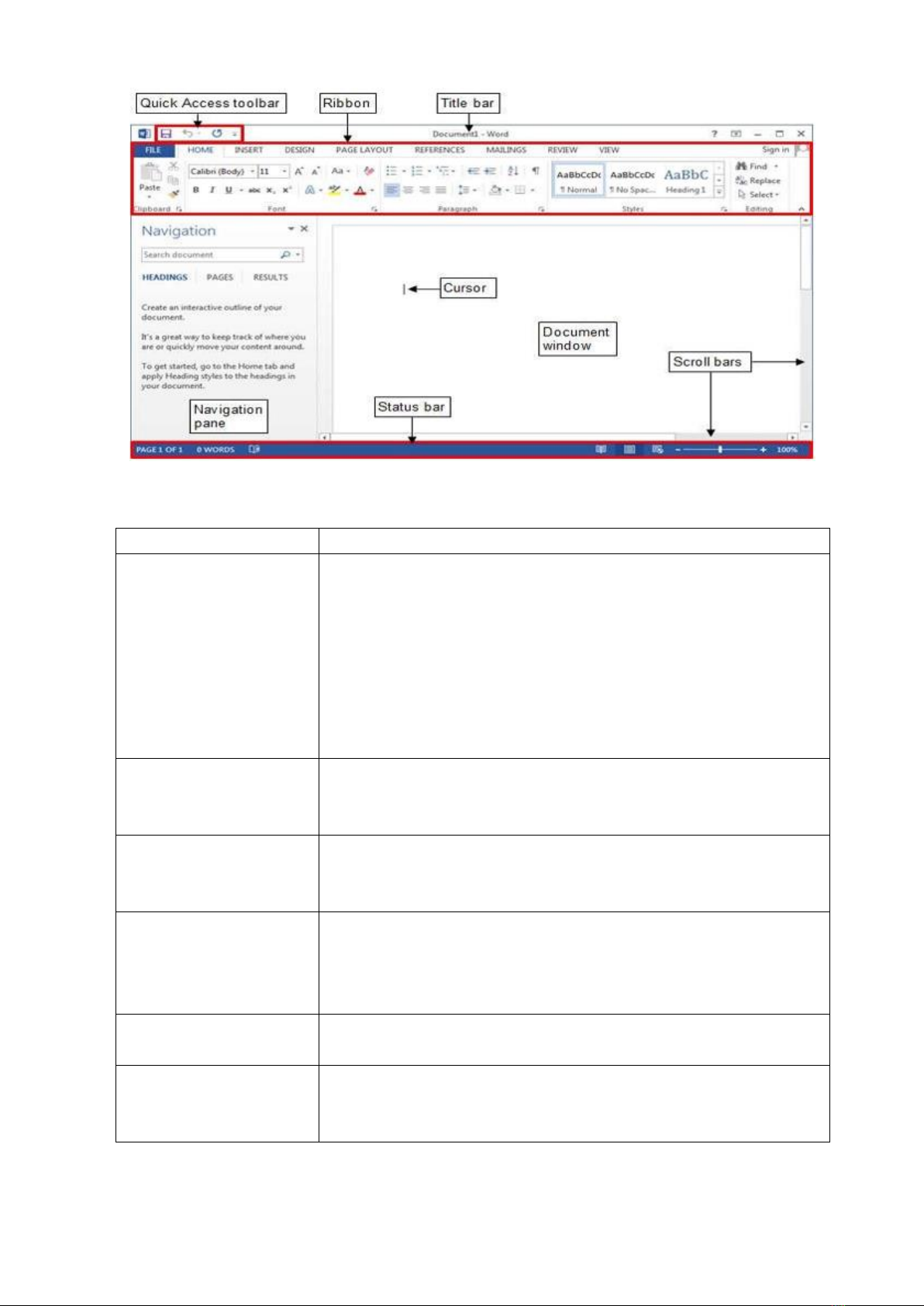
ThS. Dương Trương Quốc Khánh 67
Hình 7.2: Các thành phần cơ bản trong Word
Các thành phần cơ bản được mô tả trong bảng sau:
Tên
Mô tả
Thanh tiêu đề (Title
bar)
ở phía trên cùng của cửa sổ chương trình và hiển thị tên của
tài liệu và chương trình. Các nút ở phía bên phải của thanh
tiêu đề được sử dụng để có được sự giúp đỡ; thay đổi hiển
thị của thanh Ribbon; và nút thu nhỏ cửa sổ (Minimize), nút
phóng to/thu nhỏ (Maximize/Restore), nút đóng cửa sổ
(Close).
Thanh công cụ truy
cập nhanh (Quick
Access toolbar)
Xuất hiện ở phía bên trái của thanh tiêu đề và chứa các lệnh
thường được sử dụng, nó độc lập của các tab hiển thị trên
thanh Ribbon.
Ribbon
nằm ngay bên dưới thanh tiêu đề, bao gồm nhiều tab, mỗi
tab có chứa các nhóm lệnh có liên quan
Panel điều hướng
(Navigation pane)
ở phía bên trái của cửa sổ chương trình và cho phép bạn điều
hướng các tài liệu dài, tìm kiếm văn bản cụ thể và tổ chức
nội dung văn bản.
Cửa sổ soạn thảo
(Document window)
bên dưới giao diện Ribbon và hiển thị nội dung của tài liệu.
Con trỏ (Cursor)
Dấu nhấp nháy của con trỏ trong vùng soạn thảo cho biết vị
trí văn bản (hay đối tượng) khi bạn nhập vào
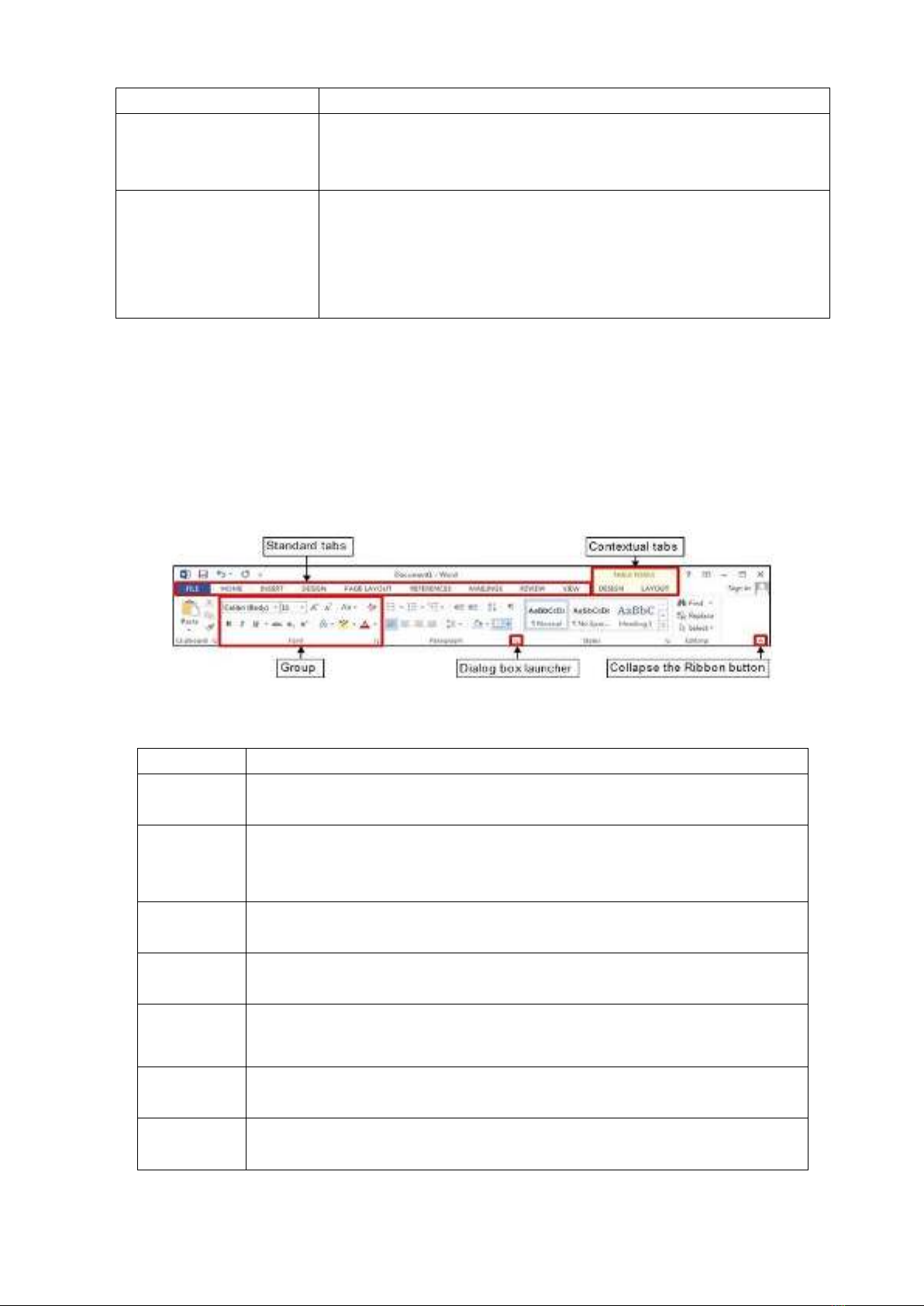
ThS. Dương Trương Quốc Khánh 68
Tên
Mô tả
Thanh cuộn (Scroll
bars)
dọc theo phía bên phải và phía dưới của cửa sổ tài liệu và
cho phép bạn duyệt qua các phần còn lại của tài liệu.
Thanh trạng thái
(Status bar)
ở dưới cùng của cửa sổ chương trình và hiển thị thông tin về
tài liệu (số trang, số từ, …). Các nút công cụ ở phía bên phải
của thanh trạng có thể được sử dụng để trình bày màn hình,
phóng to/ thu nhỏ vùng soạn thảo
-
Ribbon: được thiết kế để giúp bạn nhanh chóng tìm thấy những lệnh mà bạn cần phải
hoàn thành một task. Nó bao gồm một loạt các tab chuẩn (standard tabs). Các tab
chuẩn có thể nhìn thấy trong suốt quá trình làm việc. Các tab khác, được gọi là các
tab theo ngữ cảnh (contextual tabs), chỉ xuất hiện khi bạn tạo hoặc chọn một đối
tượng (như hình ảnh hay bảng). Các tab theo ngữ cảnh được chỉ định bởi tiêu đề được
tô màu và chứa các câu lệnh cụ thể để làm việc với các đối tượng được chọn.(hình
7.3)
Hình 7.3: Mô tả Ribbon
Các Tab chuẩn trong Ribbon: bao gồm các Tabs được mô tả trong bảng sau:
Tên
Mô tả
File
Chứa các lệnh liên quan đến việc quản lý các tập tin và các tùy
chọn chương trình
Home
là Tab mặc định., chứa các lệnh thường xuyên được sử dụng nhất
như soạn thảo, copy, cắt, dán, tìm kiếm văn bản; định dạng font,
đoạn, …
Insert
Chứa các lệnh liên quan đến tất cả các đối tượng mà bạn có thể
chèn vào tài liệu.
Design
Chứa các lệnh liên quan đến việc thay đổi sự xuất hiện tổng thể của
một tài liệu.
Page
Layout
Chứa các lệnh liên quan đến việc thay đổi bố cục của tài liệu.
References
Chứa các lệnh liên quan để tham chiếu thông tin mà bạn có thể
thêm vào một tài liệu.
Mailings
Chứa các lệnh liên quan đến việc tạo thư (mailing)
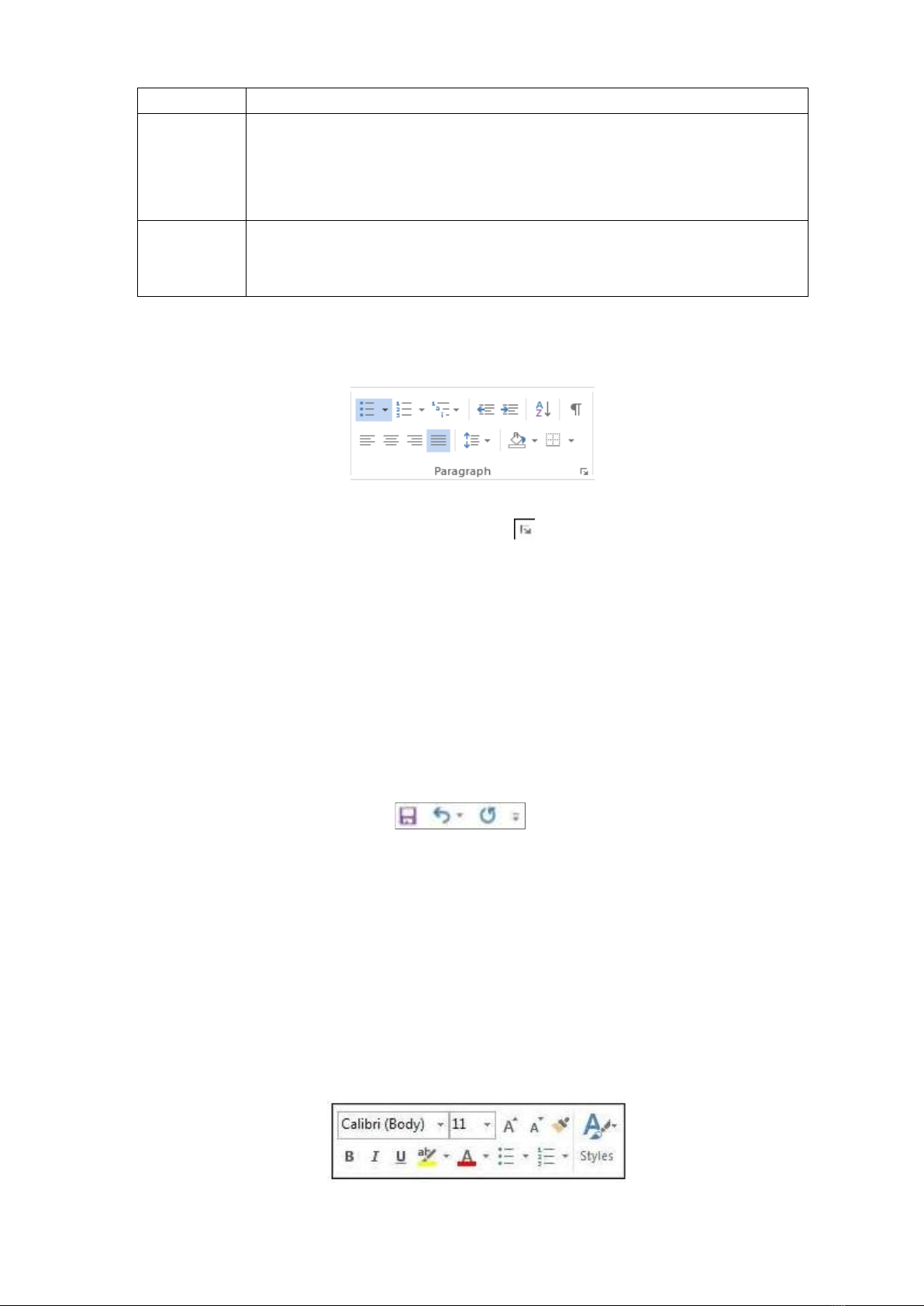
ThS. Dương Trương Quốc Khánh 69
Tên
Mô tả
Review
Chứa các lệnh liên quan đến bản nháp một tài liệu, thêm chú thích
(comment), theo dõi và giải quyết (tracking and resolving) các thay
đổi tài liệu, và bảo vệ tài liệu.
View
Chứa các lệnh liên quan đến việc thay đổi hiển thị và các khía cạnh
trình bày khác.
Các nhóm lệnh (group): là một tập hợp các lệnh liên quan được tổ chức thành các
nhóm logic. Một số lệnh bao gồm một mũi tên tích hợp hoặc riêng biệt.
Nhấp vào mũi tên sẽ hiển thị một menu các tùy chọn có sẵn cho các lệnh (hình 7.4)
Hình 7.4: Nhóm lệnh
Khởi chạy hộp thoại (dialog box launcher ): xuất hiện ở góc dưới bên phải của
hầu hết các nhóm trên Ribbon. Nhấp chuột vào nó sẽ mở ra một hộp thoại có liên quan
hoặc cửa sổ tác vụ cung cấp tùy chọn bổ sung hoặc điều khiển chính xác hơn các lệnh
có sẵn trên thanh Ribbon
Thanh công cụ truy cập nhanh (Quick Access toolbar): cung cấp click chuột truy
cập tới lệnh thường dùng và các tùy chọn. Theo mặc định, nó nằm ở phía bên trái của
thanh tiêu đề và hiển thị nút lệnh Save, Undo và Redo (hình 7.5). Bạn có thể thay đổi
vị trí của thanh công cụ Quick Access cũng như tùy chỉnh nó bao gồm các lệnh mà bạn
sử dụng thường xuyên
Hình 7.5: thanh công cụ truy cập nhanh
Để thêm một lệnh vào thanh công cụ Quick Access: trên thanh Ribbon, click chuột phải
vào lệnh mà bạn muốn thêm vào, và sau đó click chọn Add to Quick Access Toolbar
Để loại bỏ một lệnh từ thanh công cụ Quick Access: trên thanh công cụ Quick Access,
kích chuột phải vào lệnh mà bạn muốn loại bỏ, và sau đó click chọn Remove from
Quick Access Toolbar
Thanh công cụ nhỏ (Mini Toolbar): cho phép truy cập nhanh vào các lệnh thường
xuyên sử dụng và xuất hiện bất cứ khi nào bạn chọn văn bản hoặc click chuột phải vào
đối tượng (hinh 7.6)
Hình 7.6: Mini toolbar
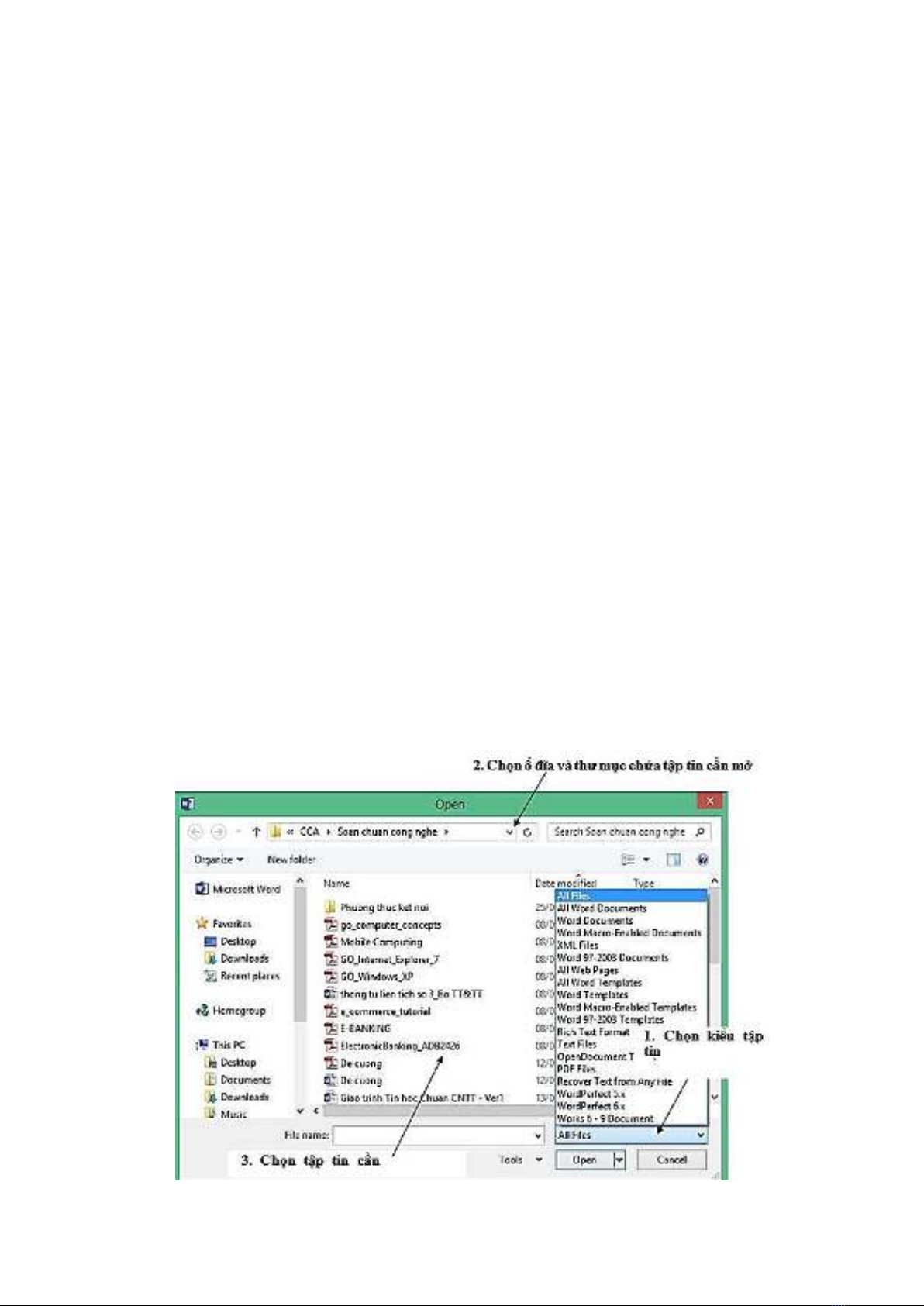
ThS. Dương Trương Quốc Khánh 70
Thước và đơn vị chia trên thước (Ruler): thước được dùng để kiểm soát các lề, độ
lệch so với các lề, điểm dừng của các tab, ... Trong Word có hai thước: thước ngang
(Horizontal Ruler) nằm ngang phía trên màn hình, thước đứng/dọc (Vertical Ruler)
nằm dọc phía bên trái màn hình.
-
Bật/tắt thước, chọn lệnh: View/Ruler
-
Đơn vị chia trên thước có thể là Inch (") hoặc Centimeter (cm), … Để thay đổi đơn
vị chia trên thước, thực hiện như sau: Chọn menu: Files/ Options/ Advanced. Sau
đó, trong nhóm Display, chọn đơn vị trong Show measurements in units of.
Panel điều hướng (navigation pane): cung cấp xem nhanh cấu trúc của một tài liệu
và cung cấp một cách dễ dàng duyệt qua các tài liệu dài, tìm kiếm văn bản. Bật/tắt
panel điều hướng, chọn lệnh: View/ navigation pane
5.2.1. Các thao tác cơ bản trong Word
5.2.2. Mở tập tin
a.
Tạo một tập tin mới
Thực hiện các cách sau:
-
Chọn File/New sau đó chọn Blank Document.
-
Nhấn tổ hợp phím Ctrl + N.
b.
Mở tập tin đã có trên đĩa
Các bước thực hiện:
-
Chọn File/Open hoặc dùng tổ hợp phím Ctrl + O
-
Chọn Computer, tiếp tục chọn Browse. Xuất hiện hộp thoại sau (hình 7.7)
-
Chọn tập tin muốn mở và chọn Open hoặc D_Click vào tập tin muốn mở.
Hình 7.7: Hộp thoại mở tập tin trên đĩa


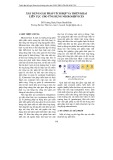
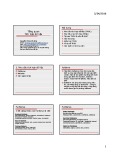
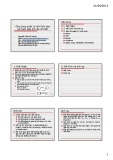

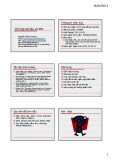





![Đề thi Excel: Tổng hợp [Năm] mới nhất, có đáp án, chuẩn nhất](https://cdn.tailieu.vn/images/document/thumbnail/2025/20251103/21139086@st.hcmuaf.edu.vn/135x160/61461762222060.jpg)


![Bài tập Tin học đại cương [kèm lời giải/ đáp án/ mới nhất]](https://cdn.tailieu.vn/images/document/thumbnail/2025/20251018/pobbniichan@gmail.com/135x160/16651760753844.jpg)
![Bài giảng Nhập môn Tin học và kỹ năng số [Mới nhất]](https://cdn.tailieu.vn/images/document/thumbnail/2025/20251003/thuhangvictory/135x160/33061759734261.jpg)
![Tài liệu ôn tập Lý thuyết và Thực hành môn Tin học [mới nhất/chuẩn nhất]](https://cdn.tailieu.vn/images/document/thumbnail/2025/20251001/kimphuong1001/135x160/49521759302088.jpg)


![Trắc nghiệm Tin học cơ sở: Tổng hợp bài tập và đáp án [mới nhất]](https://cdn.tailieu.vn/images/document/thumbnail/2025/20250919/kimphuong1001/135x160/59911758271235.jpg)


![Giáo trình Lý thuyết PowerPoint: Trung tâm Tin học MS [Chuẩn Nhất]](https://cdn.tailieu.vn/images/document/thumbnail/2025/20250911/hohoainhan_85/135x160/42601757648546.jpg)


